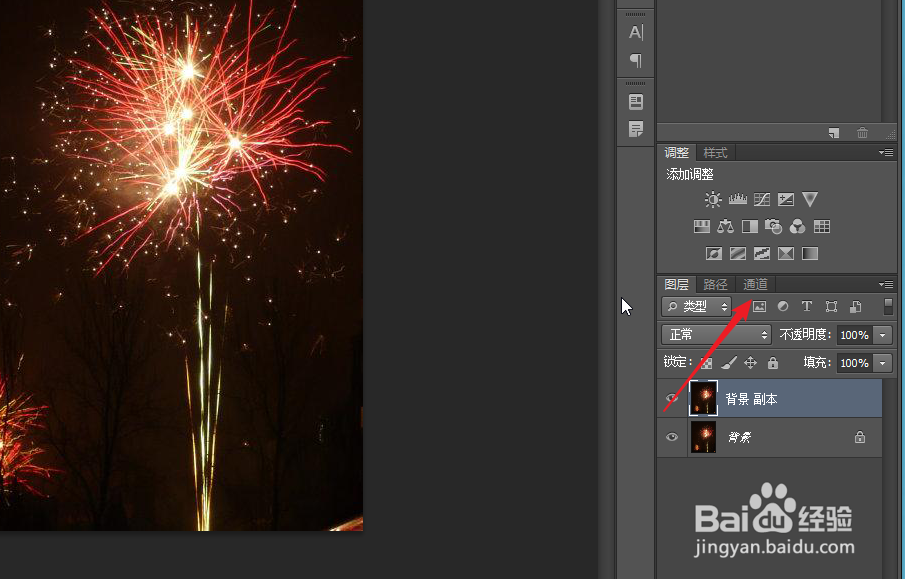1、我们将烟花的图片导入到ps中,为了保护原图,我们可以复制一个副本,点击通道。
2、我们一次点击红绿蓝三个通道,观察烟花的情况,选取一个比较清晰的通道。
3、我们可以看到蓝色通道内烟花比较清晰,与背景的融合较差,复制这个通道。
4、如下图所示,随后我们点击下图所示按钮,将通道作为选区载入。
5、我们点击RGB通道,将制作的蓝色通道副本隐藏,点击图层面板。
6、这时我们点击图层面板下方的第2个按钮,也就是新建蒙版按钮。
7、我们在图层面板上新建一个图层,为图层填充蓝色等深色背景,我们可以看到抠取的烟花素材了。